通过CTAPI实现VB与Citect之间的数据读写

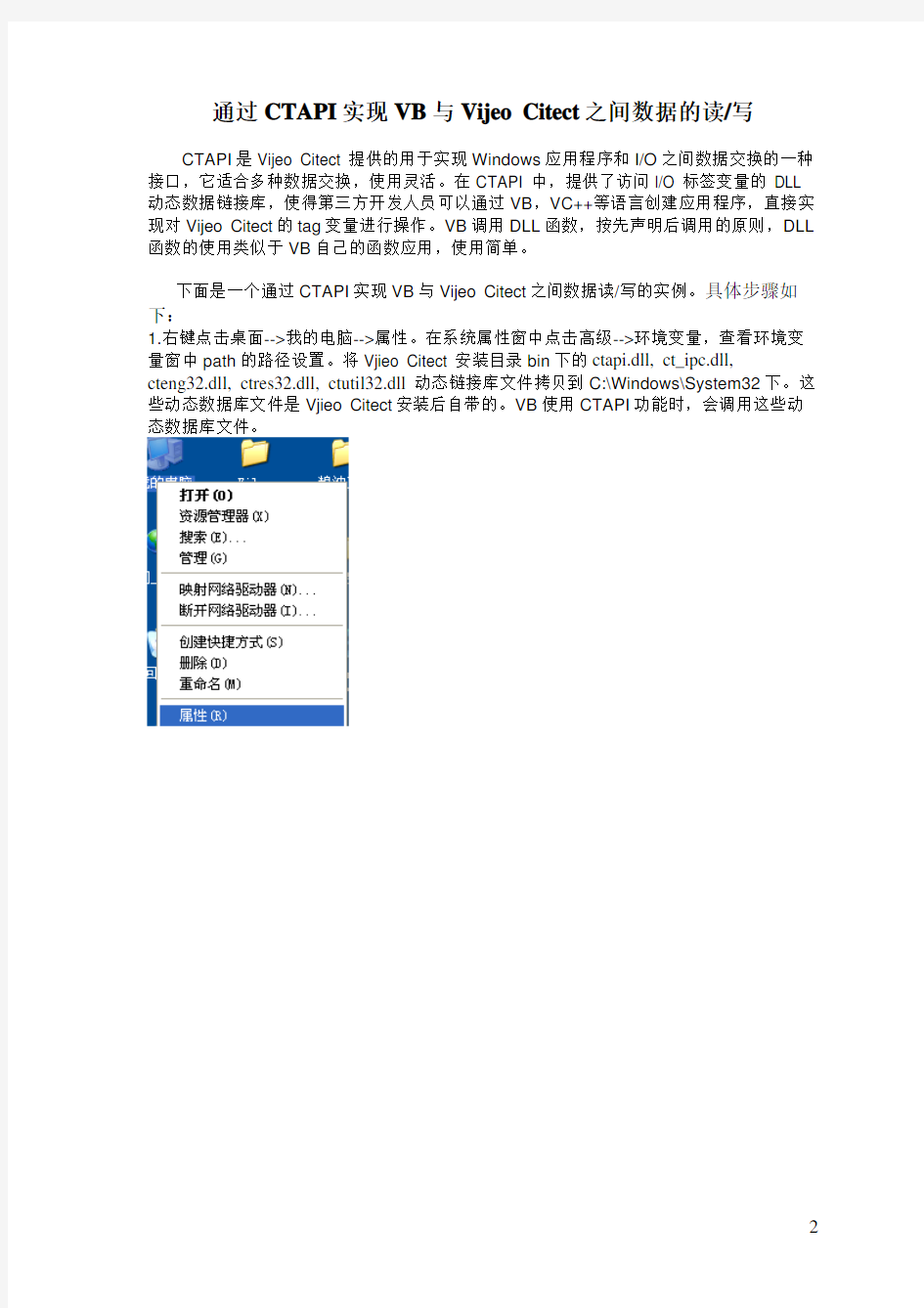
通过CTAPI实现VB与Vijeo Citect之间数据的读/写
2010. 11
作者:施慧芳
Make the most of your energy
通过CTAPI实现VB与Vijeo Citect之间数据的读/写CTAPI是Vijeo Citect 提供的用于实现Windows应用程序和I/O之间数据交换的一种
接口,它适合多种数据交换,使用灵活。在CTAPI 中,提供了访问I/O 标签变量的 DLL 动态数据链接库,使得第三方开发人员可以通过VB,VC++等语言创建应用程序,直接实现对Vijeo Citect的tag变量进行操作。VB调用DLL函数,按先声明后调用的原则,DLL 函数的使用类似于VB自己的函数应用,使用简单。
下面是一个通过CTAPI实现VB与Vijeo Citect之间数据读/写的实例。具体步骤如下:
1.右键点击桌面-->我的电脑-->属性。在系统属性窗中点击高级-->环境变量,查看环境变量窗中path的路径设置。将Vjieo Citect 安装目录bin下的ctapi.dll, ct_ipc.dll,
cteng32.dll, ctres32.dll, ctutil32.dll 动态链接库文件拷贝到C:\Windows\System32下。这些动态数据库文件是Vjieo Citect安装后自带的。VB使用CTAPI功能时,会调用这些动态数据库文件。
2.Vijeo Citect中的操作
2.1 新建一个Vijeo Citect项目,在项目中建一个local variable变量。这里变量的数据类型选择string类型。
2.2新建一个页面并保存。在页面上添加一个 Text,显示a1。
2.3在Text的Input中做如下设置,使画面运行后可以通过计算机键盘向a1中写入数据。
2.4新建Cluster和IO Sever,然后对项目进行Pack和Compile,并保存项目。
3. VB中的操作
3.1 新建一个VB项目。在项目中添加一个Form 命名为 Form1,添加一个Module 命名为Module1
3.2 在Form1中,加入四个控件,两个Textbox 控件命名为Text1,Text2。Text1用来输入要写入Vijeo Citect变量中的数据,Text2用来显示从Vijeo Citect变量中读到的数据,两个CommandButton 控件命名为 Command1, Command2。Command1.caption 取名为Write,Command2.caption取名为Read。
。
3.3 双击Write按钮,在 Command1_Click 中输入如下代码:
3.4 双击Read按钮,在 Command2_Click 中输入如下代码:
3.5 双击Module1,在Module1中输入代码用于声明CTAPI函数。这里声明了四个函数分别用于打开CTAPI接口、写tag、读tag、关闭CTAPI接口。见下图,
4. 验证结果
4.1运行 Vijeo Citect工程和 VB工程。
4.2 在 VB 工程中,向Text1中输入文本”13” ,点击 “Write” 按钮。在Vijeo Citect上将显示设置的文本。文本长度不要超过5。因为我们在Command2_Click中定义读文本的最大长度为5。这个长度可以根据实际需要进行修改。
4.3 点击 “Read” 按钮,将Vijeo Citect上设置的文本读回VB中。
4.4在Vijeo Citect中改变文本值为 “321”,点击VB工程中“Read” 按钮, Vijeo Citect 上设置的文本被读到VB中。
vb代码读取excel数据源
取得excel文件所有内容: 'add microsoft ado frist. Private Sub Command2_Click() Dim adoConnection As New ADODB.Connection Dim adoRecordset As New ADODB.Recordset CommonDialog1.ShowOpen 'OLE DB + ODBC Driver 方式: 'adoConnection.Open "Data Provider=MSDASQL.1;driver=Microsoft Excel Driver (*.xls);DBQ=e:\temp\book2.xls" 'Microsoft.Jet.OLEDB.4.0 方式,(建?) adoConnection.Open "Provider=Microsoft.Jet.OLEDB.4.0;Persist Security Info=False;Data Source=" & CommonDialog1.FileName & ";Extended Properties='Excel 8.0;HDR=Yes'" adoRecordset.Open "select * from [sheet1$]", adoConnection, adOpenKeyset, adLockOptimistic Debug.Print adoRecordset.RecordCount Dim i As Integer Do Until adoRecordset.EOF For i = 0 To adoRecordset.Fields.Count - 1 Debug.Print adoRecordset.Fields.Item(0).Name Debug.Print adoRecordset.Fields.Item(0).Value Next i adoRecordset.MoveNext Loop End Sub 但还不知道如何取得sheet名,不好意思,那位老鸟知道请告知,谢谢 sheet名用Excel.Application对象 Dim xlApp As Excel.Application Dim xlBook As Excel.Workbook Set xlApp = New Excel.Application Set xlBook = xlApp.Workbooks.Open("C;\123.xls")) For i = 1 To intSheetSum strTemp=xlBook.Worksheets(i).name Next i Dim xlsconn As New ADODB.Connection
(新)vb程序调用excel数据
Visual Basic调用Excel之技巧吴声松 (湖北省水利水电勘测设计院地质大队湖北 430070) Visual Basic(以下简称VB)是一套可视化、面向对象、事件驱动方式的结构化程序设计语言,已经成为许多程序设计者甚至专业程序员用来开发WINDOWS应用程序的首选开发工具。但用过VB的程序设计人员都知道,要想用VB输出复杂的表格来,是十分困难的。能不能用VB调用EXCEL呢?Active技术标准为我们解决了这个问题。最近笔者为单位开发“土工试验数据整理”的某个模块时,涉及到复杂数据表格的输出问题,经过笔者的摸索,用VB调用EXCEL,取得了很好的效果。本文从编程实践的角度对使用VB控制EXCEL的技术作简要说明。 1 EXCEL的对象模型 如果一个应用程序支持自动化技术,那么其它的应用就可以通过其暴露的对象,对它进行控制,控制程序称为客户机,而被控制的一方就称为服务器,被控制的对象就是Active对象。VB正是通过EXCEL显露的各级对象来控制EXCEL工作的。每个对象都有各自的方法和属性,通过方法可以实现对对象的控制,而属性则可以改变对象的各种状态。 理解EXCEL的对象模型是对其编程的基础。EXCEL是以层次结构组织对象的,其对象模型中含有许多不同的对象元素,这些对象元素就是VB可以操纵的。在EXCEL对象的层次结构中,最顶层是Application对象,是Excel本身。从该对象开始往下依次是: .workbooks对象集,是Application对象的下层,其指的是Excel的工作簿文件。 .worksheets对象集,是Workbooks对象集的下层,它表示的是Excel 的一个工作表。 .Cells和Range对象,它们是worksheets对象的下层,它则指向Excel 工作表中的一个或多个单元格。 以上介绍的四个对象是Excel中最重要也是用得最多的对象,而且从上面的介绍中也不难看出,要控制Excel中的某个具体对象,如某个工作簿中某一表格中的单元格,就必须从Excel层次结构对象的最上层即Application对象开始遍历。 2 Excel对象的使用
VB编程在Excel中的应用
EXCEL 编程(VBA) Excel 最重要的应用就是利用公式进行计算。无论输入是纯粹的数字运算,还是引用其他单元格计算,只要在一个单元格中输入公式,就能得到结果。这个直接显示结果的设计对于绝大多数场合来说都是适用的,但某些情况下就不那么让人满意了。比如说在做工程施工的预结算编写,使用Excel,既要写出工程量的计算式,也要看到它的结果,于是这样相同的公式在Excel里面要填两次,一次在文本格式的单元格中输入公式,一次是在数据格式的单元格中输入公式让Excel计算结果。如何既能看到公式又能看到结果呢?这个问题笔者认为可以从两个方面考虑:一种方法是所谓“已知结果,显示公式”,先在数据格式单元格中输入公式让Excel计算结果,然后在相邻的单元格中看到公式;另一种方法所谓“已知公式,显示结果”,就是先在一个文本格式的单元格中输入公式,在相邻的单元格中看到结果。 ★ 已知结果,显示公式 假设C列为通过公式计算得到的结果(假设C1为“=A1+B1”,或者直接是数字运算“=2+3”),而相邻的D列是你需要显示公式的地方(即D1应该显示为“=A1+B1”或者“=2+3”)。 1. 打开“工具”菜单选择“选项”命令,出现“选项”对话框。 2. 在“常规”选项卡中,选中“R1C1引用方式”选项。 3. 定义名称,将“引用位置”由“=GET.CELL(6,Sheet1!RC[-1])”即可。这里的RC[-1]含义是如果在当前单元格的同行前一列单元格中有公式结果,则在当前单元格中得到公式内容,即在含公式结果单元格的同行后一列单元格显示公式内容;如果将RC[-1]改为RC[1],则在公式结果的同行前一列单元格显示公式内容。 4. 如果“引用位置”中含有“RC[-1]”,则在含公式结果单元格的同行后一列单元格中输入“=FormulaofResult”即可得到公式;如果“引用位置”中含有“RC[1]”,则在含公式结果单元格的同行前一列单元格中输入“=FormulaofResult”即可得到公式。 提示:如果想要在含公式结果单元格的同行后数第2列中显示公式内容,则需要把“引用位置”中的“RC -1 ”改为“RC -2 ”。 ★已知公式,显示结果 假设C列为输入的没有等号公式(假设C1为“A1+B1”),而相邻的D列是你需要存放公式计算结果的地方(即D1显示A1和B1单元格相加的结果)。 1. 选中D1,然后打开“插入”菜单选择“名称”命令中的“定义”子命令,出现“定义名称”对话框。 2. 在“在当前工作表中的名称”输入栏中输入定义的名称“ResultofFomula”,在下方的“引用位置”编辑栏中输入“=EVALUATE(Sheet1!C1)”,单击[确认]按钮退出。 3. 在 D1中输入“=ResultofFomula”,然后选中按住右下角的填充柄向下拉动填充即可。 提示:EVALUATE 是Eexcel 4.0版的宏表函数,Excel 2000和Excel 2002中 还支持,但只可用于名称定义中。 4. 填充后要按[F9]进行重算,如果C列的公式有改动,也需要及时按[F9]进行
VB与Excel的数据交换
第11章VB与Excel的数据交换 Excel是目前非常流行的电子表格软件,很多人都习惯于在EXCEL中处理数据,并在Excel 中完成报表输出等功能,但Excel的数据处理功能相对较弱,而VB具有强大的数据处理功能,但报表输出功能相对较弱。本章以实例的形式介绍VB如何从Excel中获得数据,再将处理后的数据保存到Excel工作表中,并调用Excel中的VBA指令对排版,生成数据报表。 VB中Excel的启动与关闭 11.1.1 Excel对象库引用 在VB中调用Excel,首先需要打开VB编程环境“工程”菜单中的“引用”项目,并选取项目中的“Microsoft Excel object library”(Excel版本不同,这个选项中的的版本号可能不一样)。引用Excel对象库后,对编写代码会带来很多便利。 11.1.2 Excel对象声明 EXCEL是以层次结构组织对象的,其对象模型中含有许多不同的对象元素。编程过程中主要用到以下4个层次的对象。 1.Application对象,即Excel程序本身; 2.WorkBook对象,即Excel的工作簿文件对象; 3.WorkSheets对象,表示的是Excel的工作表对象集;例如:worksheets(1)表示第一个工作表。 4.Cells、Range、Rows、Columns对象,分别表示Excel工作表中的单元格对象集、区域对象、行对象集、列对象集。例如: Cells(3,5) 表示第3行第5列的那个单元格
Range("C5") 表示第3行第5列的那个单元格 Range("A1:C5") 表示从A1单元格到C5单元格的矩形区域 Rows(1) 表示第1行 Range("1:1") 表示第1行 Range("1:10") 表示第1到10行的区域 Columns(1) 表示第1列 Range("A:A") 表示第1列 Range("A:D") 表示从第A到D列 11.1.3 VB中Excel的启动与关闭 例11-1 新建立一个VB的工程,在窗体上添加2个命令按钮(Command1和Command2),2个按钮的Caption分别为“启动Excel”和“关闭Excel”,输入以下代码即可。 Dim xls As New '声明一个Excel应用程序对象 Dim xbook As New '声明一个Excel工作薄对象 Dim xsheet As New '声明一个Excel工作表象 Private Sub Command1_Click() Set xbook = '启动Excel,并将自动创建的工作薄赋给xbook Set xsheet = (1) '将第一个工作表赋给xsheet = True '显示Excel窗口,程序调试阶段显示该窗口非常重要End Sub Private Sub Command2_Click() Set xls = Nothing '释放对象变量
VB6[1].0_导出excel_方法源代码
往链点点通共享资源,了解更多请登录https://www.360docs.net/doc/2615860320.html, VB6.0 导出excel 方法源代码 方法一: 用Msflexgrid的Textmatrix属性取Msflexgrid中每一个单元格的内容,然后填到Excel表中,或者写成CSV格式 方法二: 直接把查询结果导出成Excel工作表 Public Sub Export(formname As Form, flexgridname As String) Dim xlApp As Object 'Excel.Application Dim xlBook As Object 'Excel.Workbook Dim xlSheet As Object 'Excel.Worksheet Screen.MousePointer = vbHourglass On Error GoTo Err_Proc Set xlApp = CreateObject("Excel.Application") Set xlBook = xlApp.Workbooks.Add Set xlSheet = xlBook.Worksheets(1) 'Begin to fill data to sheet Dim i As Long Dim j As Integer Dim k As Integer With formname.Controls(flexgridname) For i = 0 To .rows - 1 k = 0 For j = 0 To .Cols - 1 If .colwidth(j) > 20 Or .colwidth(j) < 0 Then k = k + 1 xlSheet.Cells(i + 1, k).Value = "'" & .TextMatrix(i, j) End If Next j Next i End With xlApp.Visible = True Screen.MousePointer = vbDefault Exit Sub Err_Proc: Screen.MousePointer = vbDefault MsgBox "请确认您的电脑已安装Excel!", vbExclamation,"提示"
VB中调用Excel生成图表(精品文档)
VB中调用Excel生成图表 添加时间:2004-9-3 查看:298次 编写数据库程序的最后步骤一般都是通过查询检索生成各种报表、图形等,在VB中通过调用Exc el的图表制作功能可以生成各种复杂的图表,使编程过程得以简化。举例如下:新建工程,在Form1窗口添加Command1按钮,编写程序在Excel中添加数据并生成饼图。 Private Sub Command1_Click() Dim x1 As Excel.Application '声明数据类型 Set x1 = CreateObject(""Excel.Application"") '创建实例 x1.Workbooks.Add '添加工作簿 x1.Visible = True x1.Range(""A1"").Value = 1 'A1格赋值 x1.Range(""B1"").Value = 2 'B1格赋值 x1.Range(""C1"").Value = 3 'C1格赋值 x1.Range(""D1"").Value = 4 'D1格赋值 x1.Range(""A1"", ""D1"").Borders.LineStyle = xlContinuous '单元格边框 x1.ActiveSheet.Rows.HorizontalAlignment = xlVAlignCenter x1.ActiveSheet.Rows.VerticalAlignment = xlVAlignCenter '上下、左右居中 Set ct = x1.Worksheets(""sheet1"").ChartObjects.Add(10, 40, 220, 120) '插入图形 ct.Chart.ChartType = xl3DPie '图形类型为饼图 ct.Chart.SetSourceData Source:=Sheets(""Sheet1"").Range(""A1:D1""), PlotBy:=xl Rows '图形数据来源 With ct.Chart
VB处理EXCEL数据方法
在VB中要想调用Excel,需要打开VB编程环境“工程”菜单中的“引用”项目,并选取项目中的“Microsoft Excel 11.0 object library”项。由于你的Excel 版本不同,所以这个选项的版本号也是不同的。 因为EXCEL是以层次结构组织对象的,其对象模型中含有许多不同的对象元素。 第一层:Application对象,即Excel本身; 第二层:workbooks对象集,指Excel的工作簿文件; 第三层:worksheets对象集,表示的是Excel的一个工作表; 第四层:Cells和Range对象,指向Excel工作表中的单元格。 新建立一个VB的工程,先放一个button,名称为Excel_Out。先定义好各层: Dim xlapp As Excel.Application 'Excel对象 Dim xlbook As Excel.Workbook '工作簿 Dim xlsheet As Excel.Worksheet '工作表 我们打算做的是:打开/新建一个excel,在其中对某工作表的一些单元格修改其值,然后另存为test.xls文件。 Private Sub Excel_Out_Click() Dim i, j As Integer Set xlapp = CreateObject("Excel.Application") '创建EXCEL对象 'Set xlbook = xlapp.Workbooks.Open(App.Path & "\test.xls") '打开已经存在的test.xls工件簿文件 Set xlbook = xlapp.Workbooks.Add '新建EXCEL工件簿文件 'xlbook.RunAutoMacros (xlAutoOpen) '运行EXCEL启动宏 'xlbook.RunAutoMacros (xlAutoClose) '运行EXCEL关闭宏 xlapp.Visible = True '设置EXCEL对象可见(或不可见) Set xlsheet = xlbook.Worksheets(1) '设置活动工作表'' ''~~~当前工作簿的第一页,这里也可以换成“表名” '下面就是简单的在一些单元格内写入数字 For i = 7 To 15 For j = 1 To 10 xlsheet.Cells(i, j) = j '当前工作簿第一页的第I行第J列 Next j Next i With xlsheet '设置边框为是实线 .Range(.Cells(7, 1), .Cells(28, 29)).Borders.LineStyle =
使用VB实现Excel自动获取外部数据
表格生成和公式设置十分强大便利,是一个强有力地信息分析与处理工具. 是一套可视化、面向对象、事件驱动方式地结构化高级程序设计语言,正成为高效率地应用程序开发工具.由于微软地努力,应用程序版可作为一种通用宏语言被所有微软可编程应用软件共享. 面始之初带有表格处理类软件中功能最强地宏语言,通过单击“工具”菜单中地“宏”,选择宏名来调用宏过程.随后发展至专用版,可制作按钮、复选框、单选钮等控件,赋控件以宏名,单击控件运行宏,事件驱动方式就(单击)一种.新近推出地套件中地,在“工具”菜单中选择“宏”后,就会发现增加了“编辑器”功能.运用这个新增功能,就完全与编程无异了.在菜单栏上单击鼠标右键,选择弹出式菜单中地“控件工具箱”,在“控件工具箱”工具条上,单击待添加地控件按钮,在工作表中将控件拖曳到所需位置和大小,单击鼠标右键选中“属性”设置控件属性后,双击控件就会出现编辑器.选择该控件地一个事件如或,编写程序.在工作表中操作该控件,如鼠标单击、键入字符等,则触发相应事件,执行相应程序. 笔者在平台,采用应用程序版开发了一套“通用报表分析系统”.该系统用于拥有众多子公司地母公司地每月财务报表合并汇总.所有子公司地统计报表如资产负债表、损益表是由编制地财务软件生成地文件,取名为月份资产负债表,月份损益表等.一个子公司地所有文件放在一个单独地目录中,如:\\,:\\等.母公司每月份生成地汇总报表为(年份,月份),它有“资产负债表”、“损益表”等若干工作表组成.每张工作表是由所有子公司相应地文件地相应项目地数据相加而成.只要将文件逐一转化到中去,很容易利用地公式设置功能生成母公司地每张汇总报表. 这套系统地关键在于如何将所有文件转换到同一个工作簿中.直接通过“文件”菜单中地“打开”项, 选择文件类型为文件(*), 可将文件转换到工作簿中,但这工作簿只存转换而来地一张工作表,其他表都自动关闭了.另外,通过“工具”菜单中地“向导”,选择“文件转换”后,只是将一系列文件转换为一系列文件而已.于是采用建立数据源获取外部数据地办法, 将文件逐一转换到一个工作簿内, 且用将转换过程自动化.只要按一下图中地“生成报表”按钮, 就能完成所有文件地转换, 且利用公式自动计算功能完成所有报表地汇总计算.按“显示报表”按钮,选择表名,可以浏览报表数据. 具体地方法是: 一、建立数据源 () 打开“数据”菜单, 选择“获取外部数据”, 然后单击“新建查询”; () 在“选择数据源”对话框中, 双击“<新数据源>”; () 出现“创建新数据源”对话框,输入数据源名称, 选择驱动程序如(*), 单击“连接”; () 在“安装”对话框中, 单击“使用当前工作目录”前地复选框, 去掉缺省( , 单击“选定目录()”, 选择子公司存放文件地目录如:\\, 连按“确定”; () 当出现对话框时, 单击“关闭”, 退出.不要理会出现地警示信息,因为此时只需建立数据源, 并不需要用查询数据;
用VB操作Excel详解
用VB操作Excel详解 一、VB读写EXCEL表: VB本身提自动化功能可以读写EXCEL表,其方法如下: 1、在工程中引用Microsoft Excel类型库: 从"工程"菜单中选择"引用"栏;选择Microsoft Excel 9.0 Object Library(EXCEL2000),然后选择"确定"。表示在工程中要引用 EXCEL类型库。 2、在通用对象的声明过程中定义EXCEL对象: Dim xlApp As Excel.Application Dim xlBook As Excel.WorkBook Dim xlSheet As Excel.Worksheet 3、在程序中操作EXCEL表常用命令: Set xlApp = CreateObject("Excel.Application") '创建EXCEL对象 Set xlBook = xlApp.Workbooks.Open("文件名") '打开已经存在的EXCEL工件簿文件 xlApp.Visible = True '设置EXCEL对象可见(或不可见) Set xlSheet = xlBook.Worksheets("表名") '设置活动工作表 xlSheet.Cells(row, col) =值'给单元格(row,col)赋值 xlSheet.PrintOut '打印工作表 xlBook.Close (True) '关闭工作簿 xlApp.Quit '结束EXCEL对象 Set xlApp = Nothing '释放xlApp对象 xlBook.RunAutoMacros (xlAutoOpen) '运行EXCEL启动宏 xlBook.RunAutoMacros (xlAutoClose) '运行EXCEL关闭宏 4、在运用以上VB命令操作EXCEL表时,除非设置EXCEL对象不可见,否则VB程序可继续执行其它操作,也能够关闭EXCEL,同时也可对 EXCEL进行操作。但在EXCEL操作过程中关闭EXCEL对象时,VB程序无法知道,如果此时使用EXCEL 对象,则VB程序会产生自动化错误。形成 VB程序无法完全控制EXCEL的状况,使得VB与EXCEL脱节。 二、EXCEL的宏功能: EXCEL提供一个Visual Basic编辑器,打开Visual Basic编辑器,其中有一工程属性窗口,点击右键菜单的"插入模块",则增加一个 "模块1",在此模块中可以运用Visual Basic语言编写函数和过程并称之为宏。其中,EXCEL有两个自动宏:一个是启动宏(Sub Auto_Open()) ,另一个是关闭宏(Sub Auto_Close())。它们的特性是:当用EXCEL打含有启动宏的工簿时,就会自动运行启动宏,同理,当关闭含有关闭 宏的工作簿时就会自动运行关闭宏。但是通过VB的自动化功能来调用EXCEL工作表时,启动宏和关闭宏不会自动运行,而需要在VB中通过命令 xlBook.RunAutoMacros (xlAutoOpen)和xlBook.RunAutoMacros (xlAutoClose) 来运行启动宏和关闭宏。 三、VB与EXCEL的相互勾通: 充分利用EXCEL的启动宏和关闭宏,可以实现VB与EXCEL的相互勾通,其方法如下: 在EXCEL的启动宏中加入一段程序,其功能是在磁盘中写入一个标志文件,同时在关闭宏中加入一段删除此标志文件的程序。VB程序在
在VB应用程序中调用EXCEL对象
在VB应用程序中调用Excel对象 摘要:Visual Basic(简称VB)是设计Windows应用程序强有力的开发工具,Excel是目前使用最广泛的办公应用软件之一,它具有强大的数学分析与计算功能,包括很多VB没有的求值数学表达式的函数和方法。由于Excel的应用程序对象是外部可创建的对象,所以能从VB应用程序内部来程序化操纵Excel。 关键词:VB;Excel;调用。 1前言 做为一种简捷、系统的Windows应用程序开发工具,VB具有强大的数据处理功能,提供了多种数据访问方法,可以方便地存取Microsoft SQL Server、Oracle、XBase等多种数据库,被广泛应用于建立各种信息管理系统。但是,VB 缺乏足够的、符合中文习惯的数据表格输出功能,虽然使用Crystal Report控件及Crystal Reports程序可以输出报表,但操作起来比较麻烦,中文处理能力也不理想。Excel在表格方面有着强大的功能,我们可以用VB编写直接控制Excel操作的程序,方法是用VB的OLE自动化技术获取Excel的控制句柄,从而直接控制Excel的一系列操作。本文结合自己的实践和体会,谈谈如何在VB6.0应用程序中调用Exce12000,供大家参考。 2Excel对象模型 为了在VB应用程序中调用Excel,必须要了解Excel对象模型。Excel对象模型描述了Excel的理论结构,所提供的对象很多,涉及VB调用Excel时最可能用到的对象有: 3调用Excel 在VB应用程序中调用Excel,实质是将Excel作为一个外部对象来引用,由Excel对象模型提供能从VB应用程序内部来程序化操纵的对象以及相关的属性、方法和事件。 3.1在VB工程中添加对Excel类型库的引用 为了能从VB应用程序中访问Excel丰富的内部资源,使Excel应用程序运行得更快,需要在VB工程中添加对Excel类型库的引用。具体步骤如下:
vb中调用excel等应用程序
Visual Basic简称(VB)是设计Windows应用程序强有力的开发工具,“全球绝大多数Windows 应用程序都是用VB开发的”;Excel是目前使用最广泛的办公应用软件之一,它具有强大的数学分析与计算功能,包括很多VB没有的求值数学表达式的函数和方法。由于Excel的应用程序对象是外部可创建的对象,所以能从VB应用程序内部来程序化操纵Excel。本文结合自己的实践和体会,谈谈如何在VB6.0应用程序中调用Exce12000,供大家参考。 一、Excel对象模型 为了在VB应用程序中调用Excel,必须要了解Excel对象模型。Excel对象模型描述了Excel的理论结构,所提供的对象很多,其中最重要的对象,即涉及VB调用Excel最可能用到的对象有: 二、调用Excel 在VB应用程序中调用Excel,实质是将Excel作为一个外部对象来引用,由Excel对象模型提供能从VB应用程序内部来程序化操纵的对象以及相关的属性、方法和事件。 1、在VB工程中添加对Excel类型库的引用 为了能从VB应用程序中访问Excel丰富的内部资源,使Excel应用程序运行得更快,需要在VB工程中添加对Excel类型库的引用。具体步骤如下: a)从VB5“工程”菜单中选择“引用”;
b)在“引用”对话框中选择Excel类型库:"Microsoft Excel9.0 Object Library"; c)单击左边小方框,使之出现“√”符号; d)按“确定”退出。 注:要想在VB应用程序中调用Excel,你的计算机系统中必须安装Excel。 2、引用Application对象 Application对象是Excel对象模型的顶层,表示整个Excel应用程序。在VB应用程序中调用Excel,就是使用Application对象的属性、方法和事件。为此,首先要声明对象变量: 或直接声明为Excel对象: 在声明对象变量之后,可用CreateObject函数或GetObject函数给变量赋值新的或已存在的Application对象引用。 a)用CreateObject函数生成新的对象引用: 字符串“Excel.Application”是提供Excel应用程序的编程ID,这个变量引用Excel应用程序本身。
EXCEL提取txt中指定行的VB程序
Txt内容样式: #ID_REF = #VALUE = Average Beta ID_REF VALUE
cg00000029 0.6079388 cg00000108 0.4648044 cg00000109 0.8311298 cg00000165 0.1988035 cg00000236 0.8813406 cg00000289 0.7210038 cg00000292 0.8379554 cg00000321 0.2000498 cg00000363 0.8115058 cg00000622 0.014845 cg00000658 0.844634 cg00000714 0.1324586 cg00000721 0.9066638 cg00000734 0.06864707 cg00000769 0.01893404 cg00000807 0.8282374 cg00000884 0.4839106 cg00000905 0.07651181 cg00000924 0.3947499 cg00000948 0.91524 cg00000957 0.2413967 cg00001099 0.4492037 cg00001245 0.006326847 cg00001249 0.266212 cg00001261 0.7326725 cg00001269 0.7035968 cg00001349 0.9204133 cg00001364 0.8707318 cg00001446 0.8158256 cg00001510 0.3294349
cg00001534 0.9205033 cg00001582 0.06004649 cg00001583 0.01647656 cg00001593 0.906417 cg00001594 0.01223891 cg00001687 0.9918666 cg00001747 0.002076573 cg00001791 0.1810519 cg00001793 0.9543224 cg00001809 0.2722097 cg00001854 0.9205639 cg00001874 0.4471249 cg00001930 0.9010511 cg00002028 0.02291176 cg00002033 0.8161563 对应VBA如下: Option Explicit Sub a() Dim cnn As Object, rs As Object, SQL$, Mypath$, MyName$, arr, i, m, K As Integer Dim brr(1 To 400, 1 To 200), cRR(1 To 400, 1 To 200), J, t As Byte Dim tim tim = Timer
在VB应用程序中调用Excel2000
一、Excel 对象模型 为了在VB应用程序中调用Excel,必须要了解Excel对象模型。Excel对象模型描述了Excel的理论结构,所提供的对象很多,其中最重要的对象,即涉及VB调用Excel 最可能用到的对象有: 二、调用Excel 在VB应用程序中调用Excel,实质是将Excel作为一个外部对象来引用,由Excel 对象模型提供能从VB应用程序内部来程序化操纵的对象以及相关的属性、方法和事件。 1、在VB工程中添加对Excel类型库的引用 为了能从VB应用程序中访问Excel丰富的内部资源,使Excel应用程序运行得更快,需要在VB工程中添加对Excel类型库的引用。具体步骤如下: a)从VB5“工程”菜单中选择“引用”; b)在“引用”对话框中选择Excel类型库:"Microsoft Excel9.0 Object Library"; c)单击左边小方框,使之出现“√”符号; d)按“确定”退出。 注:要想在VB应用程序中调用Excel,你的计算机系统中必须安装Excel。 2、引用Application对象 Application对象是Excel对象模型的顶层,表示整个Excel应用程序。在VB应用程序中调用Excel,就是使用Application对象的属性、方法和事件。为此,首先要声明对象变量: Dim VBExcel As Object
或直接声明为Excel对象: Dim VBExcel As Excel.Application 在声明对象变量之后,可用CreateObject函数或GetObject函数给变量赋值新的或已存在的Application对象引用。 a)用CreateObject函数生成新的对象引用: Set VBExcel=CreateObject ("Excel.Application") 字符串“Excel.Application”是提供Excel应用程序的编程ID,这个变量引用Excel 应用程序本身。 b)用GetO场ect函数打开已存在的对象引用: Set AppExcel=GetObject("SAMP.XLS") 上面语句打开文件SAMP.XLS。 3、Application对象常用的属性、方法 属性、方法方法 Visible属性取True或False,表明Excel应用程序是否可见。 Left,Top属性Excel窗口的位置; Height, Width属性Excel窗口的大小; WindowState属性指定窗口的状态,取:XIMaximized(最大化)X1 Minimized(最小化)x1 Normal(缺省)。 Quit方法退出Microsoft Excel; Calculate方法重新计算所有打开的工作簿、工作表或单元格。
VB操作Excel读取写入打印代码
VB操作Excel读取写入打印代码 1】定义EXCEL的一系列操作 Dim xlApp As Excel.Application Dim ExcelShowStr As String Set xlApp = CreateObject("Excel.Application") xlApp.Visible = true AppLogFile.WriteLine (CStr(Date) & "_" & CStr(Time) & ":Set xlApp=new Excel.Application") Dim xlBook As Workbook Dim xlSheet As Worksheet Dim xlrow, sheetIndex, sheetColumn As Integer 'fileurl ="D:\VB英迈\Template\WriteData.xls" Editable=空值 Set xlBook = xlApp.Workbooks.Open(fileUrl, Editable) '打开EXCEL模板 Set xlSheet = xlApp.ActiveSheet -------------------------------------------------------------------------------------------- 【2】写入数据的操作 xlSheet.Range(xlSheet.Cells(beginRow, 1), xlSheet.Cells(endRow - 1, 1)).Merge '合并单元格xlSheet.Cells(beginRow, 1).FormulaR1C1 = CustName '单行插入 xlSheet.Cells(beginRow, 1).VerticalAlignment = xlTop '垂直,写入数据的位置,这里为高xlSheet.Cells(beginRow, 2).HorizontalAlignment = xlHAlignCenter '水平写入数据的位置,这里为居中 xlSheet.Range(xlSheet.Cells(beginRow, 1), xlSheet.Cells(endRow - 1, 19)).Font.ColorIndex = ConstModule.COLOR_BLUE '单元格的字体颜色 xlSheet.Range(xlSheet.Cells(beginRow, 1), xlSheet.Cells(endRow - 1, 19)).Font.Bold = True '单元格的数据为粗体显示 xlSheet.Range(xlSheet.Cells(beginRow, 1), xlSheet.Cells(endRow - 1, 19)).Interior.ColorIndex = ConstModule.COLOR_SILVER '单元格的背景颜色 定义数组,一次性写入,列子如下: If DetailRes.RecordCount > 0 Then DetailRes.MoveFirst For row2 = 0 To DetailRes.RecordCount - 1 Dim arrayProduct(50, 17) As String arrayProduct(row2, 0) = DetailRes.Fields("Product") arrayProduct(row2, 1) = DetailRes.Fields("rev") arrayProduct(row2, 2) = DetailRes.Fields("sagm") arrayProduct(row2, 3) = DetailRes.Fields("sagm_per") & "%" arrayProduct(row2, 4) = DetailRes.Fields("gp") arrayProduct(row2, 5) = DetailRes.Fields("gp_per") & "%" arrayProduct(row2, 6) = DetailRes.Fields("opex") arrayProduct(row2, 7) = DetailRes.Fields("opex_per") & "%" arrayProduct(row2, 8) = DetailRes.Fields("oper_profit") arrayProduct(row2, 9) = DetailRes.Fields("oper_profit_per") & "%"
利用VB编程控制Excel处理测量数据
文章编号:1672-8262(2007)04-96-04 中图分类号:P209 文献标识码:B 利用VB 编程控制Excel 处理测量数据 阳德胜 3 3 收稿日期:2006—10—08 作者简介:阳德胜(1971—),男,测绘工程师,从事道路勘测工作。 (广东省公路勘察规划设计院,广东广州 510507) 摘 要:介绍了利用VB 610编程控制电子表格Excel 处理测量数据的编程方法与技巧,从而实现测量数据处理可视化和制表自动化,提高了测量数据处理的效率和准确性。关键词:VB;Excel;编程;测量数据 1 引 言 VB 是人们常用的一种高级程序设计语言,利用VB 开发的程序可作为OLE (Object linking and e mbed 2ding )容器。Excel 作为一种非常普及的办公自动化软 件,可以用作OLE 服务器,向外部输出某些属性、方法和事件。通过OLE 自动化,VB 程序可以调用Excel 的功能,因此,可以利用VB 编程控制Excel 处理测量数据。本文以公路测量数据处理为例介绍这方面的一些编程方法和技巧。 2 VB 与Excel 链接 VB 与Excel 的链接步骤和常用命令如下:(1)打开VB6.0,进入VB 程序设计界面,从下拉 菜单“工程”中选择“引用”,进一步选择“M icr os oft Ex 2cel 910Object L ibrary ”,再选择“确定”,表示在工程中 要引用Excel 类型库。 (2)在通用对象的声明过程中定义Excel 对象: D i m excel1A s Excel .App licati on D i m excel1Book A s Excel .Work Book D i m excel1Sheet A s Excel .Worksheet (3)创建Excel 对象 SET excel1=Create Object (“Excel .App licati on ” )(4)建立一个新Excel 工作簿文件 Set excel1Book =excel1.Workbooks ().Add …… excel1Book .SaveA s [路径]\“文件名” (5)打开一个旧Excel 工作簿文件 Set excel1Book =excel1.Workbooks .Open ([路径]\“文件名” )(6)设置Excel 对象可见(或不可见) excel1.V isible =True (False ) (7)增加Excel 工作表,并命名 Sheets .Add Set excel1Sheet =excel1Book .Worksheets ("sheet n") Sheets ("Sheet n").Select Sheets ("Sheet n").Na me ="工作表名"(n 表示第n 个工作表) (8)设置Excel 工作表 Set excel1Sheet =excel1Book .Worksheets ("工作表名") (9)给工作表单元格(r ow,col )赋值 excel1Sheet .Cells (r ow,col )=值或算式 (10)读工作表单元格(r ow,col )的值 Sheets ("工作表名").Select X =excel1Sheet .Cells (r ow,col ) (11)保存Excel 工作簿 Active Workbook .Save (12)退出Excel excel1.Quit (13)交还控制权给Excel set excel1=nothing 3 利用VB 程序控制Excel 制表 打开Excel,选择“工具\宏(M )\录制新宏(R )”,按常规方法制表,再选择“停止录制”,然后对所录制的内容进行分析,就可以获得绘制各种Excel 表格的方法和命令,将录制的内容复制插入VB 程序中,在执行程序的过程中,将自动生成所设计的Excel 表格。311 Excel 工作表的Cells 属性 针对Excel 工作表要输入或输出的数据均放在Excel 工作表的单元格Cells 中,Cells 集合对象以一个 方便的二维数组来排列它的数据,因此,可以通过行数 和列数来制定一个特定单独的单元格,例如excel1Sheet .Cells (i,j )表示excel1Sheet 工作表中的第i
